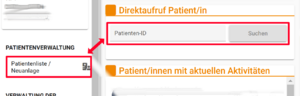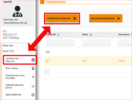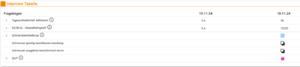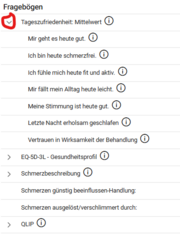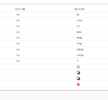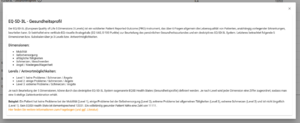Funktion: Tabellarische Übersicht
Beschreibung
Die Tabellarische Übersicht in iDocLive² ermöglicht es, die Auswertungen von Patienteninterviews geordnet und strukturiert einzusehen. Diese Übersicht präsentiert die Interviewdaten in einer klaren Tabelle mit aufklappbaren Ebenen und Tooltips, die zusätzliche Informationen bieten. Der User kann die Übersicht im Menü eines ausgewählten Patienten aufrufen. Die Tabelle ist chronologisch sortiert, wobei die neuesten Daten nach rechts angeordnet sind. Jeder Fragebogen, der an einem bestimmten Datum geplant war, ist in der Tabelle sichtbar und kann bei Bedarf erweitert werden. Die aufklappbaren Ebenen zeigen die Antworten und Details der jeweiligen Fragebögen, was die Analyse der einzelnen Antworten und den Vergleich der Entwicklungen über verschiedene Tage hinweg erleichtert. Sowohl der Behandler als auch der aktive Patient erhalten so eine übersichtliche und nachvollziehbare Darstellung des Behandlungsfortschritts.
Ziel der Handlung
Wir wollen eine leichte verständliche und strukturierte Darstellung der Interviewdaten bieten, die es Behandlern und aktiven Patienten ermöglicht, den Fortschritt und Verlauf der Behandlung übersichtlich zu verfolgen. Durch die tabellarische Aufbereitung der Antworten und den Vergleich der Ergebnisse verschiedener Tage können Veränderungen und Fortschritte schneller erfasst und interpretiert werden. Dies unterstützt eine fundierte Entscheidungsfindung im Behandlungsprozess und ermöglicht Patienten ein tieferes Verständnis ihrer eigenen Entwicklungen und Fortschritte.
Voraussetzung/Zustand
Für den Zugriff auf die Tabellarische Übersicht bei iDocLive² ist wichtig, dass ein Behandler oder ein aktiver Patient in das System eingeloggt ist und die Berechtigung hat, die Interviewdaten einzusehen. Zusätzlich muss mindestens ein Interview abgeschlossen sein, um Daten für die tabellarische Darstellung verfügbar zu machen. Diese Übersicht ist besonders hilfreich, wenn mehrere Interviews über einen bestimmten Zeitraum durchgeführt wurden, um so eine fundierte Verlaufskontrolle zu ermöglichen.
Schritt-für-Schritt-Anleitung der Handlung / Funktion
| Schritt | Beschreibung | Abbildungen |
|---|---|---|
| 1. | Anmelden Melden Sie sich bei iDocLive² mit Ihren Zugangsdaten an. | |
| 2. | Patienten auswählen Nutzen Sie das Patientensuchfeld oder navigieren Sie im Menü zur Patientenverwaltung und öffnen Sie die Patientenliste, um den gewünschten Patienten auszuwählen. | |
| 3. | Tabellarische Übersicht öffnen Nach Auswahl des Patienten wird die Navigationsleiste des Patienten freigeschaltet. Wählen Sie dort den Menüpunkt Tabellarische Übersicht. | |
| 4. | Struktur der Tabelle prüfen Die Tabelle zeigt die Interviews mit den zugehörigen Fragebögen an, die für den jeweiligen Tag geplant oder abgeschlossen wurden. Diese sind nach Datum von rechts nach links absteigend dargestellt. | |
| 5. | Fragebogen aufklappen Klicken Sie auf die Fragebögen, um die detaillierten Daten und Antworten zu einem bestimmten Interview einzublenden. So können Sie die einzelnen Fragebögen innerhalb der Tabelle öffnen und schließen. | |
| 6. | Daten vergleichen Um den Verlauf oder Fortschritt zu analysieren, können Sie die Daten aus verschiedenen Interviews oder Tagen nebeneinander betrachten und vergleichen. | |
| 7. | Informationen interpretieren Die eingeblendeten Daten und die aufklappbaren Ebenen bieten einen umfassenden Überblick über den Fortschritt und Verlauf der Behandlung. Nutzen Sie diese Daten, um die Behandlungsergebnisse zu überprüfen und gegebenenfalls Anpassungen vorzunehmen. |
Zu erzielendes Ergebnis
Die Schaffung eines klaren und umfassenden Überblicks über den Verlauf und die Fortschritte eines Patienten. Die Daten der Interviews und Fragebögen werden in strukturierter Form dargestellt, um sowohl Behandlern als auch aktiven Patienten eine fundierte Analyse und Vergleichbarkeit der Daten zu ermöglichen. So wird eine bessere Nachvollziehbarkeit der Behandlungsschritte erreicht und eine gezielte Steuerung der Therapie vereinfacht.